※ 99designs의 「How to keep your design files neat and tidy」를 번역한 글입니다.
새로운 한 해가 시작됨에 따라 더 나은 업무 환경을 구축하는 차원에서 가장 우선순위로 고민하는 게 효과적인 프로젝트 관리를 통한 시간과 비용 절약 방법일 것이다. 그중에서도 파일 정리 시스템 구축은 상당히 큰 비중을 차지한다. 프로젝트 단위로 체계적으로 관리된 파일 시스템은 협업과 개인 업무에서도 시간과 비용 절감 등 기대 이상의 효과를 얻을 수 있기 때문이다.
무언가를 순서대로 유지하면 그것을 이해하고 정리하고 분류하고 관리하기가 더 쉽다. 여기에는 그리드 기반 가구 레이아웃 같은 작은 물건과 색상 코딩 같은 더 중요한 결정이 포함된다. 이 웹사이트를 방문하면 어떻게 생각하는지 더 알 수 있다. 너무 조직적인 건 좋지 않다고 생각할 수도 있지만, 조직화하지 않은 게 더 나쁨을 알게 될 것이다. 프로젝트 파일을 찾고 관리할 때 특히 그렇다.
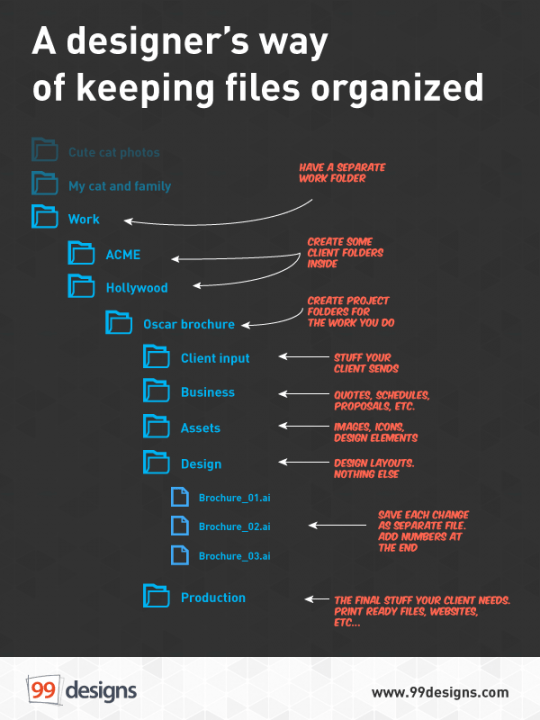
파일링 시스템이 필요한 이유
지금까지 파일링 시스템(filing system)을 사용하지 않았다면 디자인 파일을 폴더에 덤프하여 나중에 분류할 수 있는 방법을 찾는 게 편할 것이다. 어떤 사람들은 이 파일 더미 접근과 함께 제공되는 창의적인 자유를 누릴 수도 있다. 그러나 좋은 파일 시스템을 갖추면 다음과 같은 이점이 있다.
더 잘 설계할 수 있다.
파일을 검색하는 데 30초 이상을 소비할 때마다 창의력의 자연스러운 흐름을 방해하고 스트레스가 쌓이기 시작한다. 이게 영감과 작업에 어떤 영향을 미치는지 애써 말하지 않아도 잘 알 것이다.
작업의 통제력을 회복한다.
아무리 작더라도 순서대로 정리하면 든든한 하드 드라이브를 가진 것 같은 좋은 느낌이 든다. 이것은 당신의 작업에 퍼질 것이고 디자인 결정에 더 확신할 것이다.
귀중한 디자인 수업을 배우게 된다.
디자인은 올바른 것을 올바른 장소에 올바른 순서로 배치하는 것이다. 다시 말해, 그것은 별개의 겉보기로 이해하는 것이다. 이런 종류의 사고를 사용하여 로고, 웹사이트, 자동차, 음악, 엘리베이터 또는 파일링 시스템을 디자인할 수 있다. 디자인은 조직과 구조에 관한 것이며 시각적인 것만은 아니다. 여기에 좋은 책이 있다.
파일 시스템은 어느 것보다 낫지만, 일부 접근 방식은 다른 접근 방식보다 설계자에게 더 효과적이다. 이 글에 내가 개인적으로 사용하는 방법이 있으며 많은 다른 프로젝트에 적합하다. 디자이너와 직장인, 일반인 모두에게 유익한 컴퓨터 속 파일을 산뜻하고 깔끔하게 유지하는 방법을 알아보도록 하자.
효율적인 작업을 위한 6단계 파일 시스템
1. 작업(Work) 폴더가 있는지 확인한다.

작업 폴더명을 입력한다.
2. 클라이언트 폴더 생성

클라이언트 폴더명을 입력한다.
3. 프로젝트 폴더 생성

프로젝트 폴더명을 입력한다.
4. 서류철(filing Folder) 생성

파일 폴더명을 아래 목적에 맞게 구성하고 입력한다.
- 고객 입력(Client Input) : 프로젝트 진행 중 고객으로부터 얻는 모든 것이다. 파일, 문서, 메모 등 이름을 지정한다.
- 사업(Business) : 프로젝트 견적, 견적, 일정, 제안 및 프로젝트의 사업 부분과 관련된 모든 것을 저장한다.
- 자산(Assets) : 사진, 벡터, 아이콘 및 디자인을 구성하는 데 사용하는 기타 디자인 요소. 다시 말해, 최종 레이아웃의 일부인 모든 것이 여기에 넣어야 한다.
- 디자인(Design) : 이름이 다 말해준다. 실제 디자인 파일, 작업하는 내용을 보관하는 곳이다. 일반적으로 다양한 버전 또는 개정 단계에서 디자인된 파일 목록 외에는 아무것도 포함하지 않아야 한다. 사진이나 아이콘과 같이 해당 디자인을 구성하는 데 사용된 모든 파일은 Assets 폴더로 이동해야 한다.
- 제작(Production) : 클라이언트에 전달할 모든 최종 파일. 인쇄 프로젝트의 경우 PDF 글꼴 등 프린터로 보낼 수 있는 프리 프레스 파일을 저장하는 위치다. 웹 프로젝트의 경우 코딩을 수행하는 경우 여기에 실제 HTML 버전의 사이트를 배치한다.
지금까지 이해했을지 모르지만 이 구조는 프로젝트가 진행 중인 다양한 단계와 해당 단계와 관련된 파일을 대략적으로 반영한다. 핼러윈 포스터 프로젝트에서 사용한 멋진 사진은 어디에서 찾을 수 있을까? 그렇다. 자산 폴더에 있다. 파일 인쇄 준비는? 물론 프로덕션 폴더에 있다.
5. 변경 사항을 별도의 파일로 저장한다.
파일을 변경할 때마다 원본 위에 다시 저장하지 말아야 한다. 대신 “다른 이름으로 저장(Save as…)” 명령을 사용하여 새 버전으로 저장한다. 이렇게 하면 변경 횟수와 변경 시기를 추적할 수 있다. 그리고 버전 저장에 관한 설명은 다음 목록에서 확인할 수 있다.
6. 파일 이름을 올바르게 지정한다.
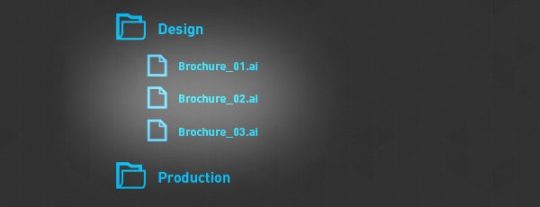
버전 관리에 대한 이해가 필요하다.
- Brochure Final
- Brochure Final – image fix
- Brochure Final Final
- Brochure final
- Brochure Final of all finals – cover page fix
- Brochure Final Final Final
분명히 “Final”이라는 단어의 의미에 문제가 있었지만 “Final”이 파일 이름 지정을 위한 실용적인 단어가 아니라는 사실을 몰랐기 때문이다. 클라이언트도 마찬가지다. 클라이언트가 최종 승인을 받을 때까지 파일 이름을 변경하거나 대체 버전을 만들 때마다 파일 이름에 번호를 추가하는 게 더 쉬운 방법이다. 위의 목록은 다음과 같다.
- Brochure_01
- Brochure_02
- Brochure_03
- Brochure_04
- Brochure_05
- Brochure_06
이런 식으로, 당신은 항상 마지막 파일 이름이 파일 이름에서 가장 높은 숫자임을 알 수 있으며, 클라이언트는 변경 사항과 변형을 쉽게 추적할 수 있다. 이 네이밍 시스템이 실패할 수 있는 엣지 시나리오는 고객이 Brochure_05가 Brochure_06 대신에 최종적이어야 한다고 결정하는 경우다. 해결 방법은 파일을 변경하지 않은 경우에도 간단히 파일을 열고“Brochure_07”로 저장하는 것이므로 나중에 생각할 필요가 없다.
사람들이 다양한 방식으로 집을 구성하는 것처럼 파일을 구성하는 방법은 동일하다. 위에서 설명한 시스템은 완벽하지 않으며 모든 딜레마를 해결할 수는 없지만, 수십 개의 프로젝트에서 파일을 찾고 관리할 수 있는 견고한 프레임 워크를 제공한다.
